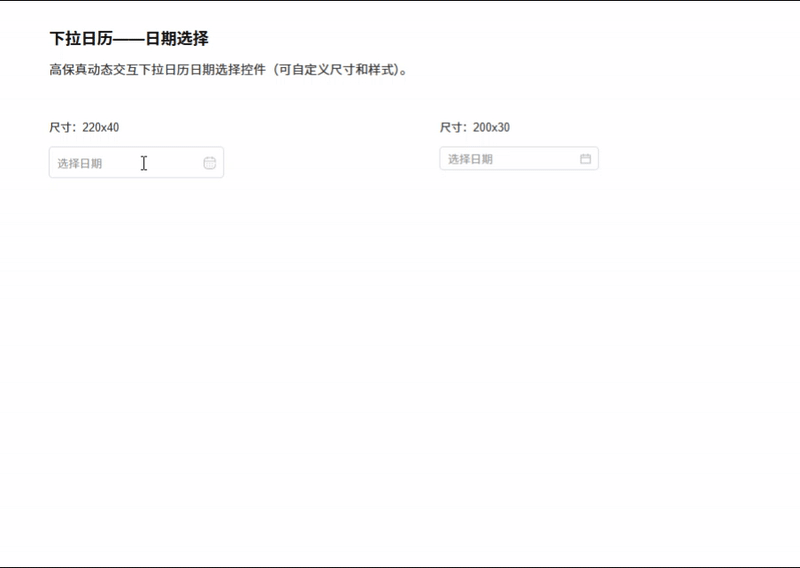
原型预览:https://xn16pa.axshare.com
在Axure中设计日期选择器、日期时间选择器和日期范围选择器时,需要综合考虑用户体验、交互逻辑和视觉设计。以下是一些设计建议和步骤,帮助你创建高保真的原型:
1. 日期选择器设计
基本结构
- 触发框:
- 显示当前选择的日期,格式为“YYYY-MM-DD”或“YYYY年MM月DD日”。
- 右侧放置一个日历图标,提示用户可以点击选择日期。
- 日历面板:
- 显示一个月的日历视图,包含星期标题(日、一、二、三、四、五、六)。
- 日期以数字形式显示,当前选择的日期用高亮(如蓝色背景或圆圈)显示。
- 顶部有导航按钮,用于切换到上一月或下一月。
- 底部可以添加“今天”和“确定”按钮,方便用户快速选择当天日期或确认选择。
交互设计
- 点击触发框:展开日历面板。
- 选择日期:点击某个日期后,高亮显示该日期,并更新触发框中的日期。
- 导航月份:点击上一月或下一月按钮,切换显示的月份。
- 快速选择今天:点击“今天”按钮,自动选择当天日期并更新触发框。
- 确认选择:点击“确定”按钮,关闭日历面板并应用选择的日期。
2. 日期时间选择器设计
基本结构
- 触发框:
- 显示当前选择的日期和时间,格式为“YYYY-MM-DD HH:MM:SS”或类似格式。
- 右侧放置一个时钟图标,提示用户可以点击选择日期和时间。
- 日期时间面板:
- 分为两个部分:左侧为日历视图,右侧为时间选择器。
- 日历视图:与日期选择器相同,用于选择日期。
- 时间选择器:
- 显示小时、分钟和秒的滚动选择器(类似手机上的时间选择器)。
- 或者使用下拉菜单,分别选择小时、分钟和秒。
交互设计
- 点击触发框:展开日期时间面板。
- 选择日期:在日历视图中选择日期,操作与日期选择器相同。
- 选择时间:
- 如果使用滚动选择器,用户可以通过拖动或点击来选择时间。
- 如果使用下拉菜单,用户可以分别选择小时、分钟和秒。
- 确认选择:点击“确定”按钮,关闭面板并应用选择的日期和时间。
3. 日期范围选择器设计
基本结构
- 触发框:
- 显示当前选择的日期范围,格式为“YYYY-MM-DD 至 YYYY-MM-DD”。
- 右侧放置一个日历图标,提示用户可以点击选择日期范围。
- 日历面板:
- 显示两个月的日历视图(或一个日历视图,但允许选择两个日期)。
- 用户可以选择两个日期,分别作为开始日期和结束日期。
- 选择的日期范围可以用不同的颜色高亮显示(如开始日期用蓝色,结束日期用绿色,中间日期用浅蓝色)。
- 顶部有导航按钮,用于切换月份。
- 底部可以添加“今天”、“清除”和“确定”按钮。
交互设计
- 点击触发框:展开日历面板。
- 选择日期范围:
- 用户先选择一个开始日期,然后选择一个结束日期。
- 选择的日期范围在日历上高亮显示。
- 快速选择今天范围:点击“今天”按钮,自动选择从今天开始的某个默认范围(如今天到明天)。
- 清除选择:点击“清除”按钮,重置选择的日期范围。
- 确认选择:点击“确定”按钮,关闭面板并应用选择的日期范围。
4. 视觉设计建议
- 颜色和样式:
- 使用简洁的颜色方案,如白色背景、浅灰色边框和蓝色高亮。
- 确保高亮颜色与背景有足够的对比度,方便用户识别。
- 字体和图标:
- 使用清晰易读的字体,日期和星期标题的字体大小可以适当区分。
- 图标(如日历图标、时钟图标)要简洁明了,符合整体设计风格。
- 响应式设计:
- 考虑不同屏幕尺寸下的显示效果,确保日历面板在移动设备上也能正常显示和操作。
5. Axure实现技巧
- 动态面板:
- 使用动态面板来创建可展开和折叠的日历面板。
- 为不同的月份和日期范围设置不同的面板状态。
- 交互事件:
- 使用Axure的交互事件(如点击、悬停)来触发日历的展开、日期的选择和面板的关闭。
- 设置变量来存储用户选择的日期和日期范围,方便后续交互或数据传递。
- 中继器(Repeater):
- 如果需要动态生成日历日期,可以使用中继器来管理日期数据。
- 通过中继器的数据绑定功能,将日期数据与界面元素关联起来。
通过以上设计建议和Axure实现技巧,你可以创建出功能完善、用户体验良好的日期选择器、日期时间选择器和日期范围选择器。